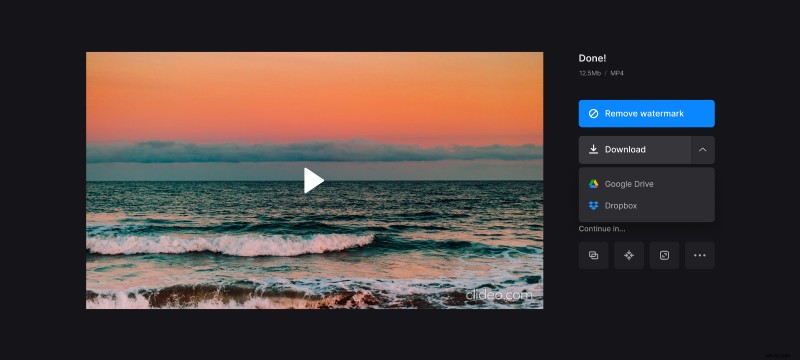Aggiungi un suono di sottofondo al tuo video
Molti utenti si trovano di fronte alla necessità di cambiare la traccia audio o aggiungere musica di sottofondo al proprio video. Questo potrebbe essere il caso quando crei una presentazione con solo foto, modifichi un video da pubblicare su Internet o crei una playlist musicale nel modulo video da utilizzare come suono di sottofondo nel tuo stream Twitch. Se non l'hai mai fatto prima, in realtà è abbastanza semplice e non richiede molto tempo!
Il nostro strumento ti aiuterà in questo. Funziona online su qualsiasi dispositivo, quindi è sufficiente disporre di una connessione Internet stabile per utilizzarlo. E se vuoi aggiungere musica allo sfondo di un video su un iPhone, c'è anche un'app gratuita Aggiungi musica al video che fa lo stesso e ha alcune funzionalità aggiuntive.
Per quanto riguarda lo strumento principale, vedi le istruzioni su come usarlo qui sotto!
-
Carica un video
Apri Music Adder di Clideo.
Fai clic su "Scegli file" per scegliere l'audio sul tuo dispositivo. Puoi anche caricare un file dal tuo account Dropbox o Google Drive. Per farlo, passa semplicemente con il mouse sopra la freccia sul lato destro del pulsante di caricamento e scegli l'opzione che ti serve.
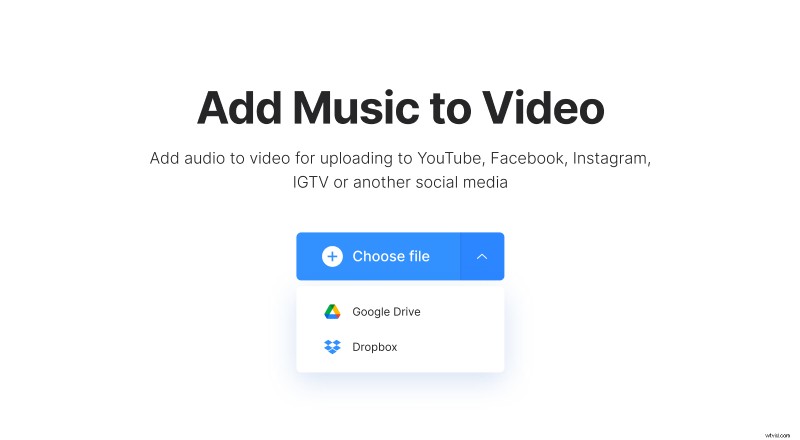
-
Aggiungi suono di sottofondo
Una volta caricato il video, fai semplicemente clic su "Aggiungi audio" nel riquadro destro dell'editor e scegli una traccia che desideri utilizzare. Se l'audio è più breve del video, verrà ripetuto per l'intera durata, ma puoi disattivarlo utilizzando il pulsante del segno di infinito.
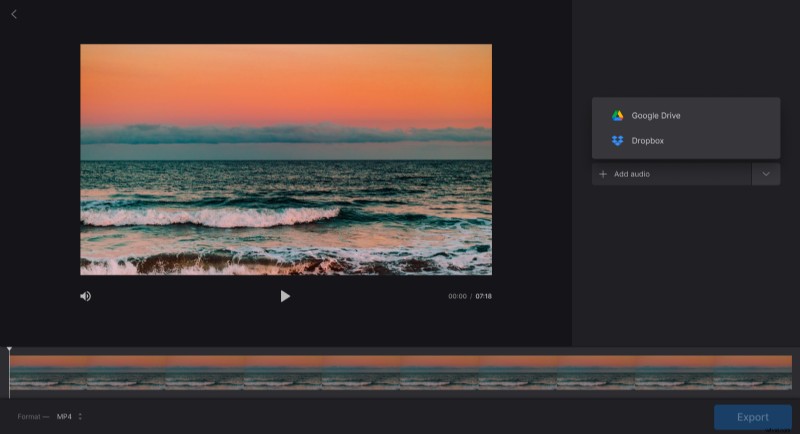
Puoi specificare il punto in cui inizierà il suono trascinando la timeline audio sotto il lettore o scrivendo il timestamp nella casella di testo nel riquadro di destra. Accanto ad essa, c'è anche un'opzione "Taglia audio" in cui puoi modificare la durata del brano se desideri utilizzarne una parte particolare.
Il volume del video e dell'audio può essere impostato separatamente, quindi puoi disattivare l'audio del video se necessario impostandolo su 0%.
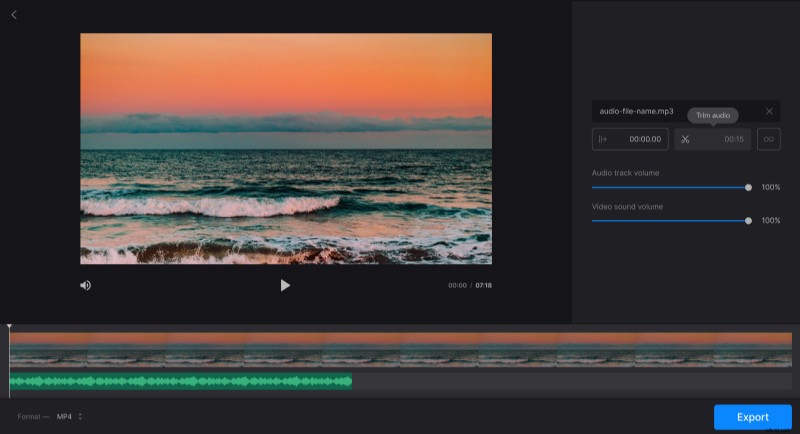
Fare clic su "Formato" sotto il lettore per modificare il formato di output. MP4 è selezionato per impostazione predefinita.
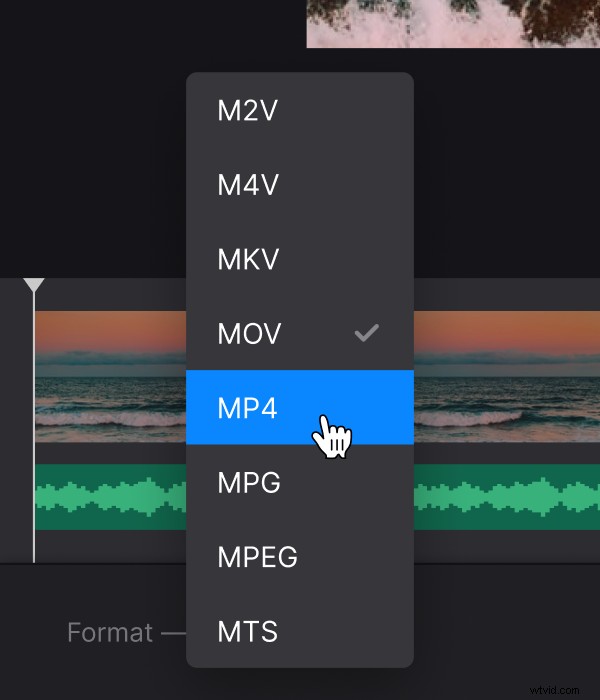
Al termine della modifica, fai clic su "Esporta".
-
Scarica il risultato
Guarda l'anteprima per vedere se ti piace il video. Per modificare qualsiasi cosa, fai semplicemente clic su "Modifica". Altrimenti, scarica il video sul tuo dispositivo o su Google Drive o Dropbox.